Руководство о том, как исправить черный экран на YouTube и узнать причину этого
YouTube — самая популярная в мире платформа для обмена видео, насчитывающая более двух миллиардов активных пользователей в месяц. Хотя он может вместить всех этих пользователей ежедневно, все же бывают случаи, когда видео, которое вы воспроизводите, имеет звук, но экран черный. Это проблема, которая может расстраивать, особенно если вы смотрите захватывающее видео, а посреди него экран становится черным. Поскольку это проблема, всегда есть решение, которое мы нашли и скомпилировали здесь. Лучше прочитайте эту статью, чтобы решить YouTube черный экран в сети и на мобильных устройствах.
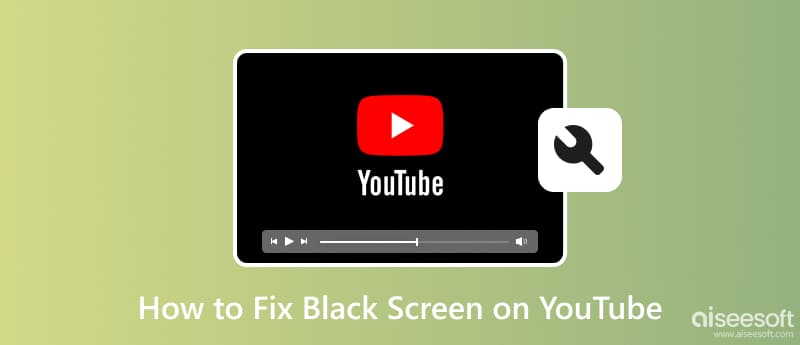
- Часть 1. Почему появляется черный экран
- Часть 2. Как исправить черный экран на YouTube с помощью 6 способов
- Часть 3. 3 способа исправить черный экран YouTube на iPhone / Android
- Часть 4. Часто задаваемые вопросы о том, как исправить черный экран YouTube
Часть 1. Почему появляется черный экран
Черный экран на YouTube возникает по нескольким причинам, влияющим на возможность просмотра пользователями видео на основном сайте. Часто проблемой становится медленное интернет-соединение, поскольку оно может вызвать проблемы с буферизацией и черный экран при просмотре онлайн-видео здесь. Если период загрузки видео занимает много времени, экран становится черным, пока не догонит видеопоток. Следующая проблема — это устаревший браузер, так как большинство пользователей получают к нему доступ через Интернет. Проблема не в Интернете, но версия браузера должна поддерживать новейшие функции и коды, необходимые YouTube для потоковой передачи видео. Это общая проблема, которую мы объяснили в контексте. Если информация, которую мы добавили, не является таковой, это может быть связано с повреждением данных или кеша, аппаратными или программными сбоями, неподдерживаемым видеоформатом и т. д. Независимо от того, в чем может быть основная проблема, вы все равно можете решить ее, полностью прочитать эту статью.
Часть 2. Как исправить черный экран на YouTube с помощью 6 способов
Здесь мы перечисляем способы, которые вы можете сделать, чтобы исправить черный экран на YouTube, если это происходит на вашем компьютере.
1. Обновите страницу YouTube
Черный экран случается нечасто, поэтому, если это произойдет с вами, попробуйте обновить страницу, щелкнув ссылку в адресной строке, нажав Enter или закрыв и снова открыв окна браузера, чтобы устранить проблему.

2. Очистить кеш и данные просмотра
Очистка кеша и данных просмотра может повысить производительность любого веб-сайта, такого как YouTube. Для этого перейдите на Настройки или Приватность и Защита вариант, найдите очистить кеш просмотра, коснитесь его и очистите.
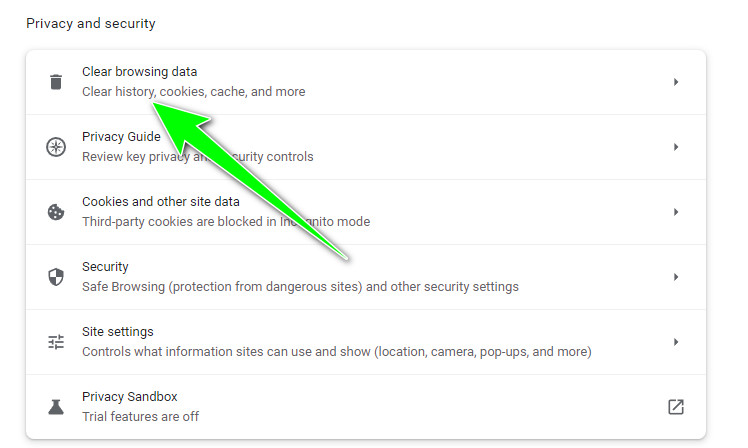
3. Обновить браузер
Если вы используете старую версию браузера, то попробуйте обновить ее. Обычно браузер уведомляет вас, если вы хотите обновить браузер до его последней версии, и если он спросит, щелкните его, чтобы обновить.
4. Отключить расширения браузера
Расширение может помочь вам получить доступ к функции в вашем браузере и улучшить ваш опыт, например увеличение громкости видео на ютубе. Однако некоторые расширения браузера могут ухудшить качество просмотра на YouTube, поэтому вам необходимо отключить или отключить их, когда это произойдет.
5. Подключение к Интернету
Ранее мы говорили, что интернет может быть причиной черного экрана на видео на YouTube. Вот почему вам нужно надежное подключение к Интернету. Щелкните значок WiFi на рабочем столе, затем выберите лучшее подключение к Интернету и подключитесь к нему.
6. Используйте более новый браузер
Если руководства, которые мы добавили выше, не работают должным образом, попробуйте использовать или загрузить другой веб-браузер для доступа к YouTube.
Часть 3. 3 способа исправить черный экран YouTube на iPhone / Android
Если вы столкнулись с черным экраном YouTube на своем телефоне, вот руководства или способы решения этой проблемы. Прочитайте следующую информацию ниже, потому что все они были опробованы в первую очередь, и это устранило проблему на Android и iOS.
1. Очистите кеш
Очистка кеша важна, потому что временные файлы, файлы cookie и другие данные, накапливающиеся на вашем устройстве, могут быть причиной того, что приложение работает нерегулярно, снижает производительность и имеет ошибки или сбои, такие как черный экран. С помощью этой техники вы можете сделать доступ к YouTube еще быстрее.
Чтобы очистить кэш iPhone, откройте Настройки , Нажмите Safari приложение и выберите Очистить историю и данные веб-сайта .
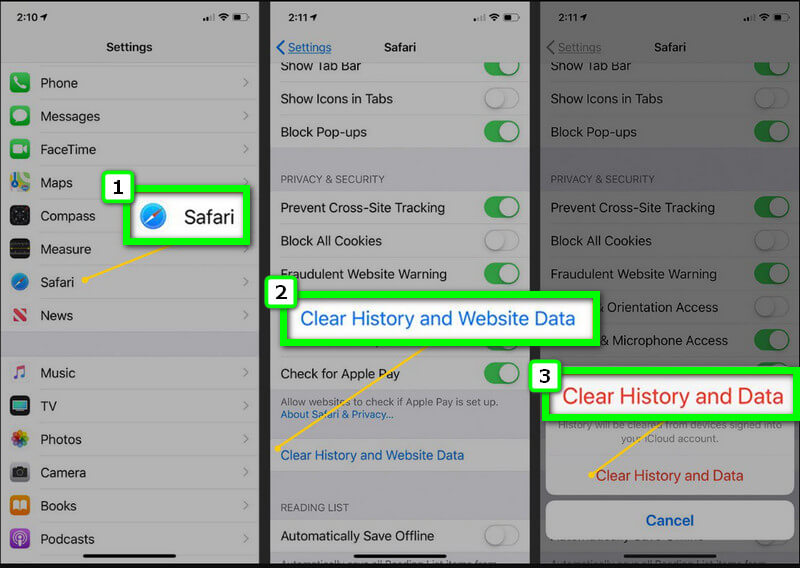
Если вы пользователь Android, откройте Настройки приложение, найти Конфиденциальность и безопасность , и нажмите Удалить данные о просмотре веб-страниц чтобы стереть кеш навсегда.
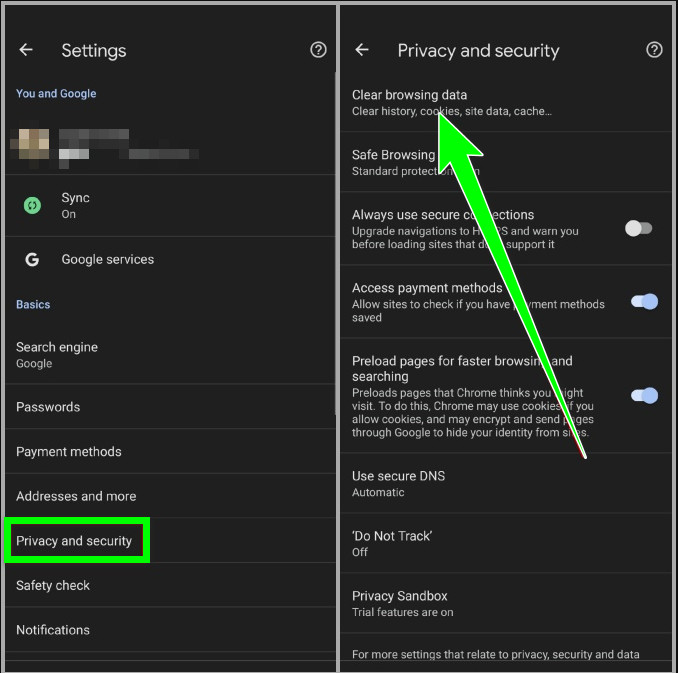
2. Перезагрузите устройство.
Иногда вам не нужно было бы выполнять сложные шаги, но вам нужно было перезапустить. Попробуйте перезагрузить iPhone и Android, чтобы увидеть, решит ли это проблему.
3. Удалите приложение и переустановите
Чтобы удалить приложение YouTube, вам нужно будет нажать и удерживать значок, а затем нажать «Удалить» или «Удалить», но это не приведет к полному удалению всех файлов YouTube, которые могут вызвать черный экран. Для решения проблемы необходимо установить специальный инструмент очистки: Очиститель iPhone от Aiseesoft. С помощью этого приложения вы можете быстро исправить черный экран на вашем iPhone, не оставляя никаких данных, которые могут вызвать проблемы с производительностью.
После того, как вы удалили приложение и другие данные, вы можете переустановить приложение на iOS, чтобы увидеть, исправлен ли черный экран. Если вам нужна кнопка загрузки для приложения, нажмите эту кнопку ниже.
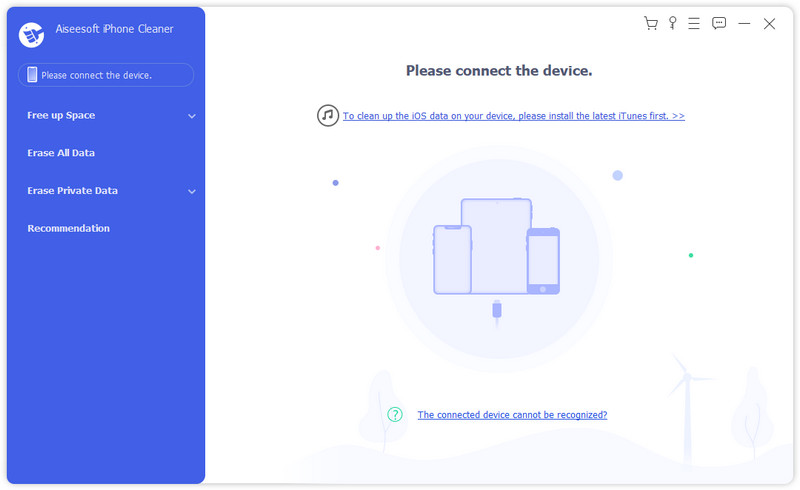
Часть 4. Часто задаваемые вопросы о том, как исправить черный экран YouTube
Как исправить черный экран YouTube TV?
Попробуйте обновить YouTube на своем телевизоре и повторно воспроизвести видео, которое вы смотрите, если это не сработает, а затем перезагрузите телевизор, прежде чем открывать YouTube.
Как очистить историю просмотров на YouTube?
Перейдите к трехстрочному значку и выберите «История просмотра» из появившегося списка. Нажмите крестик справа от каждого видео, чтобы удалить их по отдельности, но если вы хотите их в виде пакета, нажмите «Очистить всю историю просмотра»; таким образом, у вас есть почистил историю просмотров на ютубе.
Почему звук воспроизводится, а видео нет на YouTube?
Эта проблема возникает в некоторых случаях, в первую очередь, если ваше устройство не поддерживает кодек и видеоформат видео, которое вы воспроизводите на своем устройстве. Вы не можете изменить формат воспроизводимого видео, а это означает, что лучший способ решить эту проблему — сменить используемое вами устройство на новейшее, поддерживающее широкий спектр форматов.
Черные экраны на YouTube стал раздражать при просмотре видео на указанной платформе; Вот почему мы делимся информацией, чтобы решить эту проблему, когда она возникает с вашей стороны. Благодарим вас за прочтение этой статьи, и мы надеемся, что вы выберете всю необходимую информацию для решения проблемы и основной причины ее возникновения. С добавленным здесь руководством мы можем гарантировать, что вы сможете быстро решить эту проблему. Поделитесь своими мыслями об этой статье и этой проблеме и укажите, какие методы помогут вам решить проблему в разделе комментариев.
Что вы думаете об этом посте.
Рейтинг: 4.9 / 5 (на основе голосов 294) Подпишитесь на нас в
Более Чтение
![]()
Оставьте свой комментарий и присоединяйтесь к нашему обсуждению

Очиститель iPhone
iPhone Cleaner может выборочно очищать ненужные данные на вашем устройстве. Вы также можете использовать его, чтобы стереть личные данные и сделать ваш iPhone / iPad / iPod Touch быстрым и безопасным.
Черный экран вместо видео на YouTube – как это исправить
Вы когда-нибудь сталкивались с ситуацией, когда YouTube не воспроизводит видео или отображает простой черный экран? Иногда вы можете наблюдать, как видео становится полностью черным на протяжении всего времени или всего на несколько секунд. Иногда вы обнаруживаете, что звук YouTube не работает, а иногда вы можете слышать звук, но ничего не видите.
Поскольку отображение черного экрана на YouTube – самая распространенная проблема. Мы перечислили некоторые распространенные причины проблемы и способы её решения, чтобы вы могли без ошибок вернуться к просмотру любимых видео.
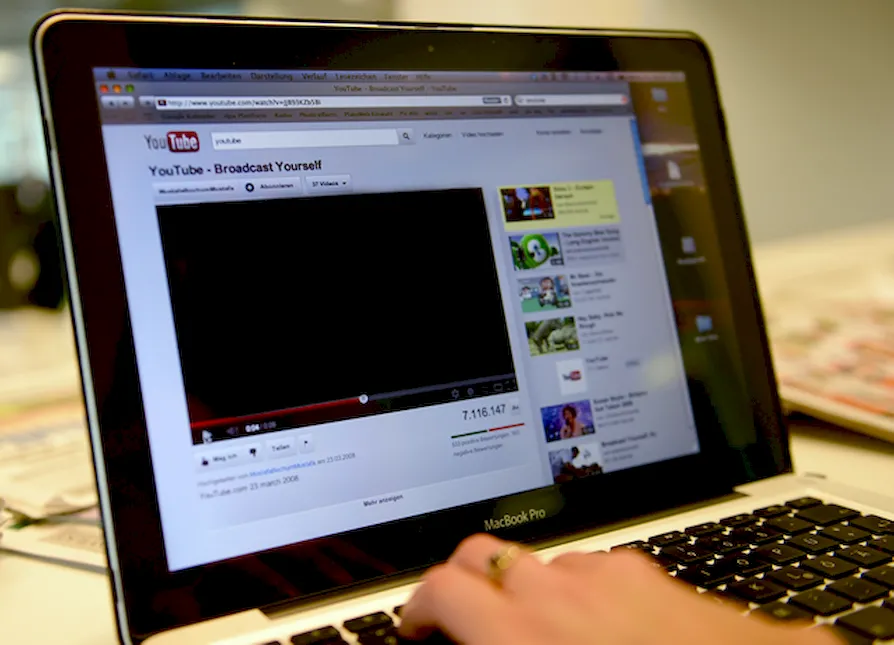
Причины и решение проблемы черного экрана на YouTube
Есть несколько факторов, которые могут привести к тому, что YouTube не будет воспроизводить или отображать ошибку черного экрана. Взгляните на все распространенные причины проблемы и найдите жизнеспособные решения для их устранения.
Нестабильное интернет-соединение
Если состояние подключения к сети плохое, вы можете время от времени сталкиваться с этой ошибкой. Вы можете проверить качество своего интернет-провайдера с помощью отчета о качестве видео Google. Это позволит вам узнать, как ваш интернет-провайдер выглядит на фоне других в этом районе. Если провайдер не прошёл проверку, возможно, пришло время подумать о поиске лучшего поставщика услуг.
Кеши браузера и файлы cookie
«Переполнение» кэшей браузера, истории и файлов cookie может привести к ошибке воспроизведения видео на YouTube. Удалите ненужные кэши, перегружающие ресурсы, мусор и файлы cookie. Это не только ускорит ваш браузер, но – кто знает – может также решить ошибку «невозможно воспроизвести видео».
Конфликтующие надстройки браузера
Добавленные антивирусами расширения браузера и другие надстройки, хорошо известны тем, что вызывают проблему с черным экраном YouTube. Если вы добавили какие-либо из них, удалите их из браузера или отключите и обновите его до последней версии.
Отключите аппаратное ускорение
Аппаратное ускорение означает, что ваш браузер может передавать задачи графическому процессору, а не сваливать всё на центральный процессор. Это, безусловно, улучшает визуальные характеристики, но иногда пользователи могут наблюдать неожиданные результаты на своём ПК. Одна из них – ошибка воспроизведения видео на YouTube. Попробуйте отключить его, чтобы посмотреть, поможет ли это решить проблему.
Чтобы отключить аппаратное ускорение, зайдите в Настройки браузера → найдите Дополнительно или Расширенные → отключите параметр «Использовать аппаратное ускорение, когда доступно».
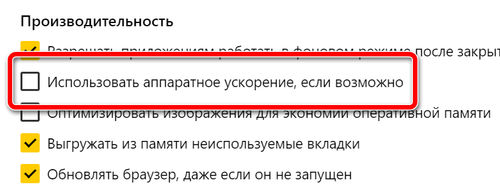
Устаревшие драйверы видеокарты
Если вышеупомянутые методы не решили проблему с видео на YouTube, которое не воспроизводится на вашем рабочем столе, возможно, вам мешают плохие драйверы графического процессора.
Стоит убедиться, что на вашем компьютере не установлены устаревшие, поврежденные или неправильные видеодрайверы.
Вы можете перейти на веб-сайт соответствующего производителя, чтобы найти правильные драйверы для вашего графического процессора. Или вы можете использовать специальную служебную программу обновления драйверов. Такая программа за одно сканирование обнаружит любые отсутствующие, старые, поврежденные или неисправные драйверы, одним щелчком мыши вы можете обновить их все без особых проблем.
Проблема с видео на YouTube решена!
Видео YouTube не воспроизводятся или ошибка черного экрана YouTube может произойти в любое время с кем угодно по разным причинам. Надеемся, что эти обходные пути помогут вам снова смотреть или публиковать ваши любимые видео!
Черный экран на ютубе – решение проблемы проще, чем вы думаете
Ошибка черного экрана на YouTube может появиться в любое время, и эта проблема может быть вызвана рядом не связанных проблем. Некоторые из наиболее распространенных причин, по которым YouTube отображает черный экран вместо видео, включают сбои в работе блокировщиков рекламы, проблемы с веб-браузером или компьютером и проблемы с подключением либо в локальной сети, либо в Интернете.
Вы можете решить большинство этих проблем с воспроизведением самостоятельно, но может потребоваться некоторое время, чтобы определить точную причину появления черных экранов на YouTube.
Что может вызвать черный экран YouTube?
Когда вы видите черный экран на YouTube, – это означает, что видео по какой-то причине не удалось загрузить. Проблема может быть на вашей стороне, или это может быть вызвано проблемами либо с YouTube, либо с вашим поставщиком интернет-услуг (ISP).
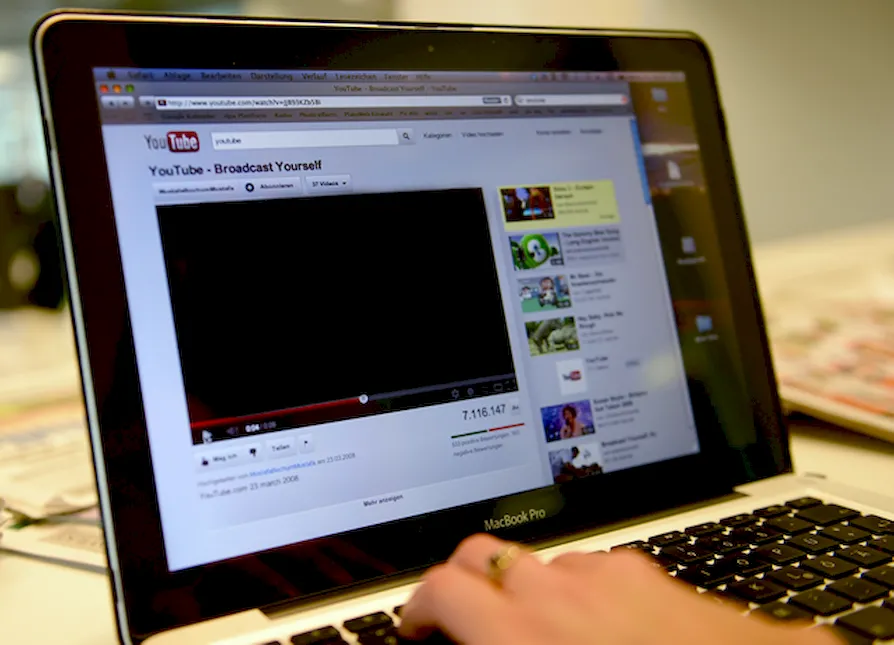
Если проблема на вашей стороне, вы обычно можете её исправить, обновив веб-браузер, отключив блокировку рекламы, перезагрузив компьютер, перезагрузив сетевое оборудование и другие относительно простые решения. Когда проблема вызвана вашим интернет-провайдером или проблемой с самим YouTube, вы ничего не можете сделать.
Если вы видите сообщение о том, что видео не может быть отображено, а не черный экран, оно может быть заблокировано в вашем регионе или по какой-то причине удалено с YouTube.
Вот наиболее распространенные причины появления черных экранов на YouTube:
- Плагины для блокировки рекламы. Вы можете использовать блокиратор рекламы, чтобы избежать просмотра рекламы на видео YouTube, но иногда что-то идет не так. Ваш блокировщик рекламы может заблокировать видео, а не только рекламу.
- Проблемы с браузером. Возможно, ваш браузер устарел или поврежден. Эти проблемы устраняются путем обновления браузера, очистки кеша или просто перезапуска браузера.
- Проблемы с компьютером. Когда из-за проблем с вашим компьютером YouTube отображает черный экран вместо видео, обычно это можно исправить простым перезапуском.
- Проблемы с сетью. Низкая скорость интернета или проблемы с локальной сетью могут помешать правильной загрузке видео YouTube.
- Проблемы с YouTube на мобильных устройствах. Если на вашем телефоне черный экран и отсутствует звук от YouTube, вам может потребоваться очистить данные или кэш приложения или просто перезагрузить телефон.
Как блокировщик рекламы может стать причиной появления черного экрана
Блокировщики рекламы – это подключаемые модули браузера, которые избирательно предотвращают загрузку определенных элементов веб-страницы. Большинство блокировщиков рекламы способны блокировать как автономную рекламу, которая появляется на веб-страницах, так и рекламу, которая воспроизводится во время видео на таких сайтах, как YouTube.
Когда блокировщик рекламы работает должным образом, он предотвращает загрузку рекламы, а остальная часть страницы может загружаться нормально. Когда блокировщик рекламы работает неправильно, он может позволить рекламе загружаться или блокировать элементы страницы, такие как текст и видео, которые вы действительно хотите видеть.
Вот как проверить, не вызывает ли ваша блокировка рекламы черные экраны на YouTube:
- Перейдите на YouTube и откройте видео.
- Временно отключите блокировку рекламы.
- Перезагрузите страницу и попробуйте воспроизвести видео.
- Если видео воспроизводится, обратитесь к документации по блокировщику рекламы, чтобы узнать, есть ли возможность запретить блокировку видео YouTube.
Как проблемы с браузером и компьютером вызывают черный экран YouTube
Существует множество различных проблем с браузером и компьютером, которые могут вызывать проблемы с такими веб-сайтами, как YouTube. Проблемы с вашим браузером, такие как поврежденные данные кэша или файлы cookie, могут помешать загрузке видео, а проблемы с памятью на вашем компьютере могут также вызвать проблемы с воспроизведением видео в Интернете.
Чтобы исключить проблему с вашим браузером или компьютером, вы можете попробовать перезагрузить страницу, очистить кеш и переключиться на другой браузер. В крайнем случае, перезагрузка компьютера иногда делает свое дело.
Вот как можно исправить черный экран YouTube, если проблема связана с вашим браузером или компьютером:
Вам, возможно, не нужно выполнять один из следующих шагов. После каждого шага проверяйте, можно ли просмотреть видео YouTube. Если YouTube снова начнет работать, всё готово.
- Попробуйте перезагрузить видео YouTube, которое не работает.
- Выйдите из своего аккаунта YouTube.
- Закройте браузер и перезапустите его.
- Проверьте наличие обновлений браузера и обновите браузер, если у вас не установлена последняя версия.
- Очистите кеш вашего браузера.
- Удалите все файлы cookie YouTube из своего браузера.
- Отключите аппаратное ускорение в вашем веб-браузере.
- Попробуйте другой веб-браузер.
- Перезагрузите компьютер.
Как проблемы с сетью и интернетом вызывают черный экран
Если ваше интернет-соединение полностью отключено, YouTube не будет загружаться вообще. Но есть много проблем с сетью и интернетом, которые могут позволить YouTube загружаться частично, оставляя такие элементы, как видео, бесполезными «черными ящиками».
Чтобы устранить проблему с сетью, которая приводит к появлению черных экранов на YouTube, выключение питания модема и маршрутизатора обычно помогает. Этот процесс временно отключит ваш интернет, но он должен включиться автоматически.
Проблемы с Интернетом, мешающие загрузке видео с YouTube, решаются сложнее, поскольку они должны быть устранены вашим интернет-провайдером. Если вы подозреваете, что у вас проблемы с подключением к Интернету, вам нужно напрямую обратиться к вашему интернет-провайдеру за помощью.
Вот некоторые вещи, которыми вы можете попробовать исправить черный экран на YouTube, если проблема связана с вашей сетью или интернет-соединением:
- Выключите и включите ваш маршрутизатор и модем. Отключите модем и маршрутизатор от источника питания как минимум на 10 секунд, прежде чем снова подключать . Некоторые устройства необходимо отсоединять дольше.
- Если вы подключены к Интернету через Wi-Fi, переключитесь на проводное подключение или пододвиньте компьютер ближе к маршрутизатору.
- Попробуйте изменить настройки динамического сервера имен (DNS), чтобы использовать бесплатный DNS.
- Попробуйте очистите кэш DNS.
- Воспользуйтесь сервисом тестирования скорости, чтобы проверить состояние вашего интернет-соединения.
- Если у вас есть проблемы с подключением, YouTube может работать некорректно, пока ваш провайдер не решит проблему.
Проблема черного экрана в мобильном приложении YouTube
Когда приложение YouTube на вашем телефоне или планшете вместо воспроизведения видео отображает черный экран, или вы слышите только звук без видеокомпонента, это обычно означает, что в приложении есть проблемы.
Обычно проблему такого типа можно устранить, очистив данные приложения или кэш, но иногда перезапуск устройства также работает.
Вот некоторые вещи, которые вы можете попробовать, увидев черный экран или услышав только звук, в мобильном приложении YouTube:
- Очистить кеш приложения. Если у вас устройство Android, вы можете очистить кэш для отдельных приложений или всех приложений одновременно. Если у вас устройство iOS, вы можете загрузить приложение для управления кэшем или просто удалить и переустановить приложение YouTube.
- Перезагрузите ваше устройство.
- Удалите приложение и переустановите его.
- Попробуйте просмотреть видео с помощью мобильного веб-плеера, перейдя на youtube.com с помощью веб-браузера на своем смартфоне.
При подготовке материала использовались источники:
https://ru.aiseesoft.com/solution/black-screen-youtube.html
https://webznam.ru/blog/chernyj_ehkran_vmesto/2021-02-05-1714
https://webznam.ru/blog/chernyj_ehkran_na_jutube/2019-09-20-1240
 Онлайн Радио 24
Онлайн Радио 24